Google Docs'taki tablolar, belgelerinizi düzenlemenize ve verileri organize etmenize yardımcı olan kullanışlı bir özelliktir. Ancak bazen tablo kenarlıkları, belgenizin görünümünü karmaşık hale getirebilir veya istenmeyen bir şekilde vurgu yapabilir. Eğer bir tablonuzdaki kenarlıkları gizlemek veya kaldırmak istiyorsanız, iyi haber; bunu yapmanın kolay bir yöntemi vardır!
Tablo kenarlıklarını gizlemek veya kaldırmak için aşağıdaki adımları izleyebilirsiniz:
Adım 1: İlk olarak, kenarlıklarını gizlemek veya kaldırmak istediğiniz tabloya gitmelisiniz. Tabloyu açtıktan sonra, tablonun üzerinde çalışmak için kenarlıkların görünmesi gereken bir hücreye tıklayın.
Adım 2: Şimdi, tablo özelliklerini açmak için sağ tıklayın. Açılan menüden "Tablo özellikleri"ni seçin.
Adım 3: Tablo Özellikleri iletişim kutusunda, "Tablo" sekmesine geçin. Burada, tablonun kenarlığına dair ayarları yapabileceğiniz birçok seçenek bulunmaktadır.
Adım 4: Kenarlık ayarı için, "Kenarlık" bölümüne gidin. Kenarlık genel olarak tüm tabloyu etkiler, bu yüzden dikkatli olun. Kenarlık çizgilerini tamamen kaldırmak istiyorsanız, "Çizgi genişliği" açılır menüsünden "Hiçbiri" seçeneğini seçin.
Adım 5: İşte bu kadar! Seçtiğiniz kenarlık ayarları doğrultusunda, tablonuzdaki kenarlık çizgileri gizlenecek veya görünecektir. Deneyebilir ve sonucunu görebilirsiniz.
Bu yöntemle Google Docs'taki tablolarınızın kenarlığını gizleyebilir veya kaldırabilirsiniz. Artık tablo kenarlıklarının belgenizin düzenini bozmasına veya dikkat çekmesine gerek kalmayacak! Kendi tablolarınızı oluştururken veya mevcut tablolarınızı düzenlerken bu ipucunu kullanarak belgelerinize profesyonel bir görünüm sağlayabilirsiniz.
Tablodan Kenarlıkları Kaldırmanın Yolu
Google Docs'ta bir tablonun kenarlıklarını kaldırmak için aşağıdaki adımları izleyebilirsiniz:
Adım 1: Google Docs belgenizde çalışırken, kenarlıklarını kaldırmak istediğiniz tabloya girin.
Adım 2: Tablonun hücrelerini seçmek için hücrelerin üzerine tıklayarak hücre seçimi yapın.
Adım 3: Araçlar menüsünden "Tablo" öğesini seçin.
Adım 4: Tablo araçları menüsünden "Kenarlık" düğmesini seçin.
Adım 5: Kenarlık düğmesini seçtikten sonra, tabloda görünen bir grid çizgisi olan "grid" seçeneğini kaldırmak için açılır menüyü tıklayın.
Adım 6: Grid çizgisi yerine, kenarlık düğmesinin altında yer alan başka bir seçeneği seçin. Bu, kenarlıksız bir tablonun olduğu bir seçenek olmalıdır.
Adım 7: Seçiminizi yaptıktan sonra, kenarlıkların kaldırıldığını göreceksiniz.
Bu şekilde, Google Docs'ta istenmeyen kenarlıkları kaldırmış olursunuz. Bu adımlar, tablo kenarlıklarını değiştirmek veya kaldırmak için kullanılan yöntemleri açıklar.
Google Docs ile Tablolarla Çalışma
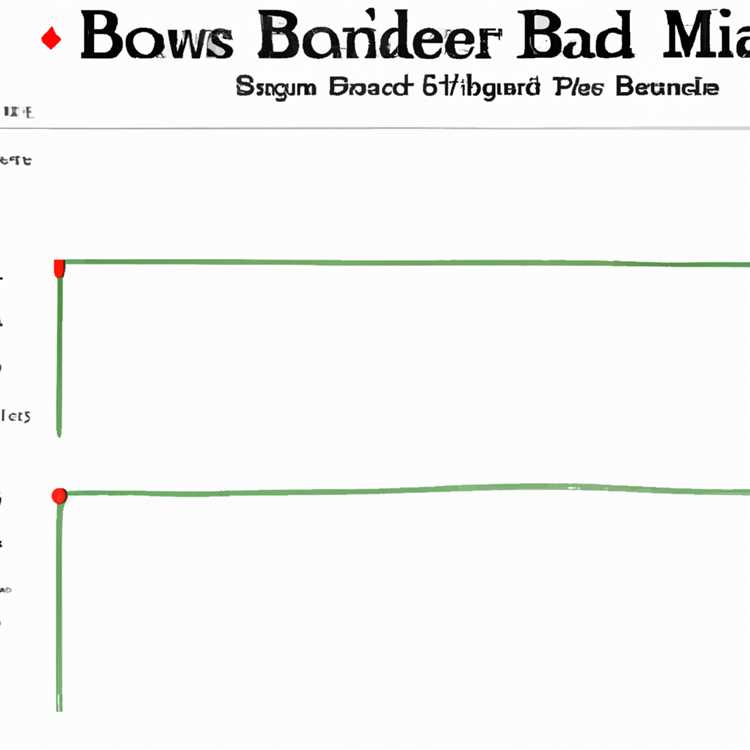
Google Docs, belgelerinizi düzenlemenizi ve paylaşmanızı sağlayan kullanışlı bir araçtır. Tablolar da Google Docs'un bir parçasıdır ve içeriklerinizi düzenlemek için sıklıkla kullanılırlar. Bununla birlikte, tablolardaki kenarlıklar bazen istenmeyebilir ve kaldırmanız gerekebilir.
Tablo kenarlıklarını kaldırmak için aşağıdaki adımları izleyebilirsiniz:
- Google Docs belgenizin üst kısmında yer alan menü çubuğundan "Tablo" seçeneğini seçin.
- Açılan menüde "Hücrelerin Kenarlıklarını Kaldır" seçeneğini bulun ve işaretleyin.
- Tabloya kenarlık eklemek istediğinizde yine aynı menüden "Hücrelerin Kenarlıklarını Ekle" seçeneğini seçebilirsiniz.
Bu adımları takip ederek, Google Docs'ta tablolar üzerinde çalışırken kenarlıkları kolayca kaldırabilir veya ekleyebilirsiniz. Tabloların düzenini istediğiniz gibi özelleştirebileceğiniz için belgenizdeki içeriği daha etkili bir şekilde sunabilirsiniz.
Tablo Ekleme ve Düzenleme
Gözükmeyen kenarlıklara sahip bir tablo oluşturmak veya mevcut bir tabloyu düzenlemek için Google Dokümanlar üzerinde birkaç yöntem bulunmaktadır.
Tablo eklemek için, belgenizi açın ve araç çubuğunda bulunan "Tablo" butonuna tıklayın. Ardından, istediğiniz sütun ve satır sayısını seçin ve tablonun özelliklerini yapmak için "Tabla Özellikleri" seçeneğini kullanın.
Tablonun her bir hücresine içerik ekleyebilirsiniz. Ayrıca, tabloyu düzenlerken hücrelerin sınırlarını da kaldırabilirsiniz. Bu, hücrelerin içindeki verilerin daha iyi bir şekilde organize edilmesine ve sunulmasına yardımcı olabilir.
Bir tablonun sınırlarını kaldırmak için, tabloyu seçtikten sonra araç çubuğunda bulunan "Tablo" menüsünden "Sınırları Kaldır" seçeneğini seçin. Kenarlıklar kaldırıldığında, tablonun hala bir grid düzeni olduğunu unutmayın. Yani, hücreler hala belgenin içindeki diğer içeriklerle uyumlu olarak hizalanır.
Bir satırı veya sütunu silmek, tablodaki hücreleri taşımak veya hücreler arasındaki içeriği değiştirmek gibi tabloyu düzenleme yöntemleri de vardır. Bu işlemleri gerçekleştirirken, belge içindeki diğer içeriklerle uyumlu olduğundan emin olun.
Tablonun içeriğini değiştirmek veya hücrelere yeni içerik eklemek için, hücrenin üzerine tıklayarak içeriği düzenleyebilirsiniz. Değişiklikleri kaydetmek için herhangi bir yeni satır veya yeni hücre eklemeden tablodan çıkmanız yeterli olacaktır.
Google Dokümanlar'da tablo kenarlıklarını görünmez yaparak, tablonun daha profesyonel bir görünüme kavuşmasını sağlayabilirsiniz. Böylece, tablodaki içerikler daha iyi organize edilebilir ve okunabilir hale gelir.
Bu yöntemlerle, Google Dokümanlar üzerindeki tablo ekleme ve düzenleme işlemlerini kolaylıkla yapabilirsiniz.
Google Docs'ta Kenarlıklardan Nasıl Kurtulabilirsiniz?

Google Docs, kullanıcıların belge oluşturmasını, düzenlemesini ve paylaşmasını kolaylaştıran bir çevrimiçi belge düzenleme aracıdır. Bu platformda tabloları kullanırken, çoğu zaman tablolardaki kenarlıklar belge tasarımını etkileyebilir. Eğer belgenizde kenarlıkları görünmez yapmak isterseniz, aşağıdaki adımları izleyebilirsiniz:
- Tablonuzu açın: Belgenizde kenarlıkları kaldırmak istediğiniz tabloyu bulun ve düzenleme moduna geçin.
- Gerekli tabloyu seçin: Tablonun sol üst köşesinde yer alan küçük ok işaretine tıklayın. Ardından, table properties (tablo özellikleri) açılır menüsünü göreceksiniz.
- İstenmeyen kenarlıkları seçin: Açılan menüden table properties (tablo özellikleri) seçeneğini seçin. Bu, tablonun kenarlıklarını düzenlemenizi sağlayan bir araç çubuğunu açacaktır.
- Kenarlıkları kaldırın: Tablo özellikleri araç çubuğundan borders (kenarlıklar) bölümünü bulun ve buradan tüm kenarlık seçeneklerini kapatın veya silebilirsiniz.
- Güncellemelerinizi kaydedin: Kenarlıkları kaldırdıktan sonra, değişikliklerinizi kaydetmek için dokümanı kaydedin veya paylaşın.
Adımları tamamladıktan sonra, tablonuzdaki kenarlıklar görünmez hale gelecektir. Bu yöntem, hem mevcut tablolarınızdaki kenarlıkları kaldırmak için, hem de yeni tablo oluşturduğunuzda kenarlıkları otomatik olarak kapatmak için kullanılabilir.
Google Docs, kullanıcıların belgelerini özelleştirmesini ve düzenlemesini sağlayan bir dizi araç sunar. Tablolarda kenarlıkları kaldırmanın yanı sıra, tabloları düzenleme, hücreleri birleştirme ve bölme, sıralama ve diğer özellikleri de kullanabilirsiniz. Bu şekilde belgenizin içeriğini daha organize ve düzenli bir şekilde sunabilirsiniz.
Kenarlıklardan kurtulma yöntemi, belgelerinizdeki tabloların tasarımını geliştirmenize yardımcı olabilir. Tablolarınızı kullanarak verileri sıralamak veya bilgileri görsel olarak sunmak, belgelerinizin daha profesyonel ve okunabilir olmasını sağlayabilir.
Tablo Özelliklerini Düzenleme

Bazen Google Docs'ta tablo kenarlıklarını gizlemek isteyebilirsiniz. Kenarlıkların görünmez hale getirilmesi, belgenizin düzenini veya sunumunu daha temiz ve düzenli hale getirmenize yardımcı olabilir. İşte bu görevi nasıl gerçekleştirebileceğinizi anlatan bazı adımlar:
1. Google Docs dokümanınıza gidin ve tablonuzu seçin.
Tablonuz zaten dokümanınızda varsa, üzerine tıklayarak tabloyu seçebilirsiniz. Tablonuz yoksa, Ekle menüsünü kullanarak tablo yerleştirebilirsiniz.
2. Tablo özellikleri menüsünü açın.
Tabloyu seçtikten sonra, tepedeki menü çubuğunda bir dizi seçenek belirecektir. Bu menüyü açmak için seçili tablo üzerine tıklayın.
3. Kenarlık özelliğini değiştirin.
Açılan menüde, çeşitli tablo özelliklerini göreceksiniz. Tablo kenarlığını kaldırma seçeneğine ulaşmak için Tablo özelliklerini seçin.
4. Kenarlık özelliğini kaldırın.
Açılan pencerede, kenarlıklarını gizlemek istediğiniz tabloyu seçmek için sol tarafta bulunan tabloyu seçin. Ardından, sağdaki Kenarlık başlığının altında yer alan açılır menüyü açın.
5. Kenarlık özelliğini kapatın.
Açılır menüden Her yönde seçeneğini seçin. Bu, tablodaki tüm kenarlıkları kaldıracaktır. Artık tablonuzun kenarlıkları görünmez olacaktır.
Bu yöntemle tablonun kenarlıklarını kaldırabilirsiniz. Bu, tablonuzun görünümünü daha sade ve düzenli hale getirmenin yanı sıra, dokümanınızı istediğiniz gibi düzenlemenize olanak tanır.





